Microsoft Wi-Fi Direct Virtualni adapter (ili Microsoft Wi-Fi Direct) koji možete vidjeti u odjeljku Mrežni adapteri u programu Windows 10 Device Manager odgovoran je za najmanje dvije funkcije: Mobile Hotspot "i" Projektiranje na ovo računalo. " U komentarima ljudi često postavljaju različita pitanja vezana uz Microsoft Wi-Fi Direct Virtual Adapter. Netko želi preuzeti upravljački program za ovaj adapter, a netko ga želi onesposobiti ili čak ukloniti iz sustava. U ovom ću članku pokušati odgovoriti na sva pitanja vezana za ovaj tajanstveni adapter.
Što je ovaj adapter? Važno je razumjeti da je to softverski adapter. Ovo je program (pokretač) koji pomoću Wi-Fi adaptera (modula) omogućuje sustavu stvaranje virtualne pristupne točke. Što zauzvrat omogućuje drugim uređajima da se povežu putem Wi-Fi-ja na računalo. Za povezivanje s Internetom (hot spot) ili projiciranje slike na monitor računala.
Ako ovo čitate, onda vam je najvjerojatnije problem s Wi-Fi-jem. Problemi s povezivanjem bežičnih mreža ili nije moguće pokrenuti distribuciju Interneta s računala na Windows 10. Kao što sam gore napisao, ovaj virtualni adapter odgovoran je za funkciju Mobile Hotspot. Ako je Microsoft Wi-Fi Direct Virtual Adapter onemogućen ili upravljački program nije instaliran, pristupna točka neće raditi. No, pisao sam o rješavanju problema s pokretanjem funkcije mobilnog hot-spota u ovom članku. Isto tako i s funkcijom Projekt na ovo računalo. Povezanost između računala (ili računala i mobilnog uređaja) uspostavljena je putem ovog virtualnog adaptera.
Važna točka: kao što se ispostavilo, u sustavu Windows 10 distribucija Wi-Fi-a putem naredbenog retka djeluje kroz drugi virtualni adapter - Microsoft Hosted Network Virtual Adapter. A budući da u sustavu Windows 10 vrlo često postoje problemi s pokretanjem pristupne točke upravo kroz naredbenu liniju, moguće je da je to zbog novih funkcija (vruća točka, projekcija) i samog Microsoftovog Wi-Fi Direct virtualnog adaptera. Možda će onemogućivanje ovog adaptera riješiti probleme s pokretanjem virtualne mreže putem naredbenog retka.
U mom slučaju, na primjer, Microsoft Wi-Fi Direct Virtual Adapter uopće nije prisutan u Upravitelju uređaja. Točno sve dok ne pokrenem mobilnu žarišnu točku (a u upravitelju uređaja pritisnite gumb "Ažuriraj konfiguraciju hardvera"). Zatim se odmah pojavljuje u odjeljku "Mrežni adapteri". Imam ga s brojem # 33.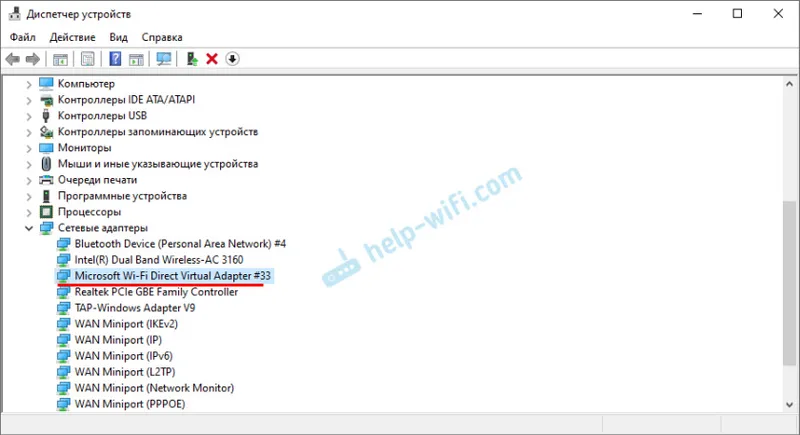
Ili dok ne uključim funkciju "Projekt na ovo računalo" (dostupno svugdje). Također, u upravitelju uređaja možete potvrditi okvir "Prikaži skrivene uređaje" i adapter bi se trebao pojaviti na popisu. Čak dva adaptera, samo s različitim brojevima. Možda imam dva adaptera iz razloga što sam koristio dva fizička Wi-Fi adaptera (prvi je ugrađen u prijenosno računalo, a drugi USB).
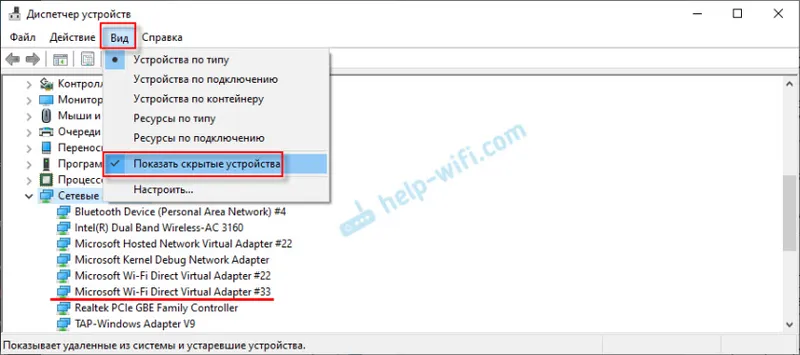
Što je Microsoft Wi-Fi Direct Virtual Adapter, čemu služi i kako otprilike radi, otkrili smo. Zatim bih želio razumjeti upravljački program za ovaj adapter.
Upravljački program za Microsoft Wi-Fi Direct Virtual Adapter
Već sam napisao zasebni članak na ovu temu: pokretač za distribuciju Wi-Fi-ja s prijenosnog računala. Svi virtualni mrežni adapteri u sustavu Windows trebali bi raditi prema zadanim postavkama. Ti su pogonitelji ugrađeni u sustav i automatski se instaliraju. Ne morate ništa ručno preuzeti ili instalirati Ako je potrebno, upravljački program trebate instalirati samo na sam Wi-Fi adapter. Poželjno je preuzeti najnoviju verziju s web mjesta razvojnog programera prijenosnog računala ili samog adaptera (Wi-Fi modul).
Dakle, nema potrebe za preuzimanje i instaliranje upravljačkog programa za Microsoft Wi-Fi Direct Virtual Adapter. Ako vaše računalo ima Wi-Fi adapter, a na njemu je instaliran upravljački program, tada bi virtualni adapter trebao raditi. Točnije, funkcije koje ga koriste (vruća točka, projekcija na ekran računala) trebaju raditi.
Ne znam što različite web lokacije nude za preuzimanje pod pretpostavkom pokretačkog programa za virtualni Windows adapter, možda su upravljački programi stvarno "izvučeni" iz sustava, ali ne bih preporučio preuzimanje i instaliranje takvog. Bolje je ponovo instalirati fizički Wi-Fi adapter deinstaliranjem u Upravitelju uređaja. Preuzmite i pokrenite instalaciju upravljačkog programa za sam bežični modul. A virtualni adapter Wi-Fi Direct automatski će se pojaviti nakon pokretanja usluge koja koristi taj adapter.
Kako omogućiti, onemogućiti ili ukloniti Microsoftov virtualni adapter Wi-Fi Direct?
Pa, ne trebate ga uključivati ručno. Osim ako je netko isključio prije vas. U tom će se slučaju u upravitelju uređaja prikazati ikona strelice. Trebate kliknuti na virtualni adapter i odabrati "Omogući uređaj". Ako u Upravitelju uređaja uopće ne postoji, omogućite "Prikaži skrivene uređaje" u izborniku "Pogled" (gore navedeni snimak zaslona).
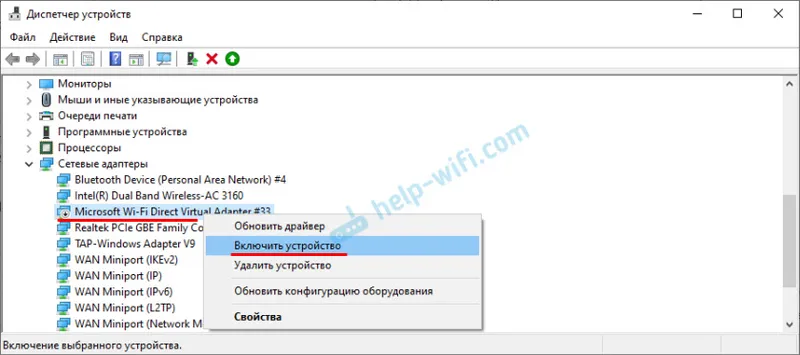
No čak i ako nema Microsoftovog Wi-Fi Direct virtualnog adaptera, samo pokušajte omogućiti značajku koja ga koristi, istu žarišnu točku. Najvjerojatnije će se pojaviti nakon toga (morate ažurirati hardversku konfiguraciju).
Kako onemogućiti? Ne morate ručno onemogućavati ili čak uklanjati ovaj virtualni adapter iz Microsofta. Ali ako stvarno želite, onda to možete pokušati u istom upravitelju uređaja. Samo desnom tipkom miša kliknite adapter i odaberite "Onemogući uređaj".
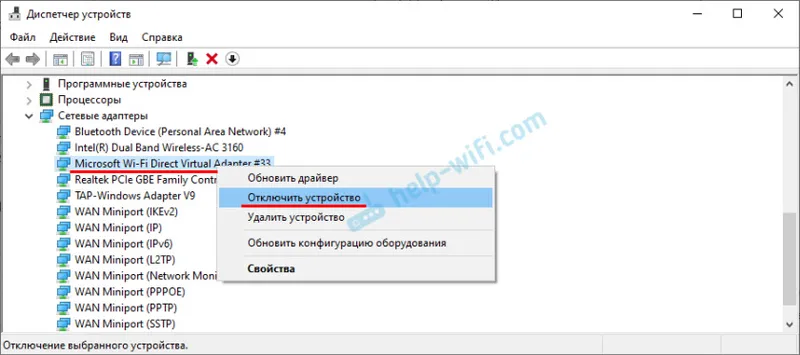
Naredbe poput netsh wlan set hostednetwork mode = disallow su beskorisne, ne utječu na Wi-Fi Direct Virtual Adapter.
Kako izbrisati? Možete ga izbrisati u istom upravitelju uređaja. Ali to nema puno smisla, jer će se nakon ponovnog pokretanja ovaj adapter ponovo instalirati. U principu, trebalo bi biti tako, jer je odgovorno za rad važnih funkcija u sustavu Windows 10. I bez njega, te funkcije jednostavno neće raditi.
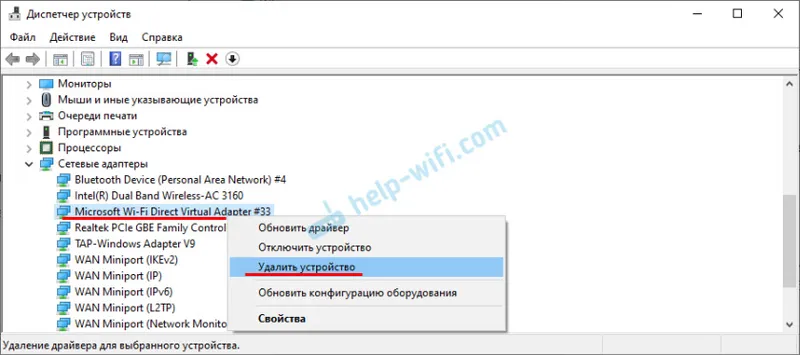
Da se ovaj virtualni adapter za Wi-Fi Direct ne prikaže u upravitelju uređaja, dovoljno je onemogućiti mobilnu žarišnu točku (u postavkama, u odjeljku "Mreža i Internet" - "Mobilna žarišna točka") i onemogućiti projekciju na ovo računalo. To možete učiniti u parametrima, u odjeljku "Sustav" - "Projektiranje na ovo računalo". Trebate postaviti "Uvijek isključeno".
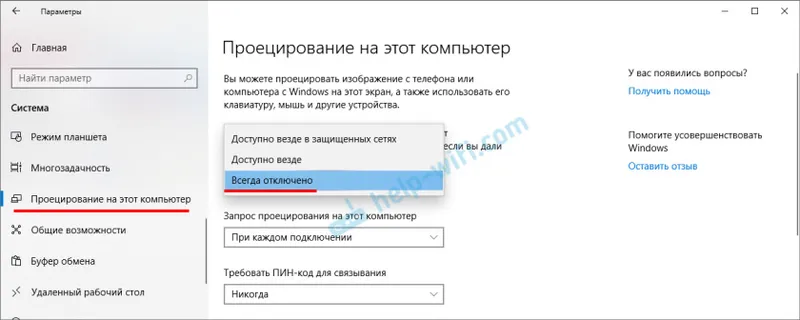
To je sve. Ako imate bilo kakve korisne informacije o radu ovog virtualnog adaptera, moguće probleme, pogreške itd. - napišite u komentarima. Ako naiđete na problem tijekom pokretanja pristupne točke ili dok radite s funkcijom projekcije na računalu, pogledajte članke o postavljanju tih funkcija. Veze sam dao na početku ovog članka.
